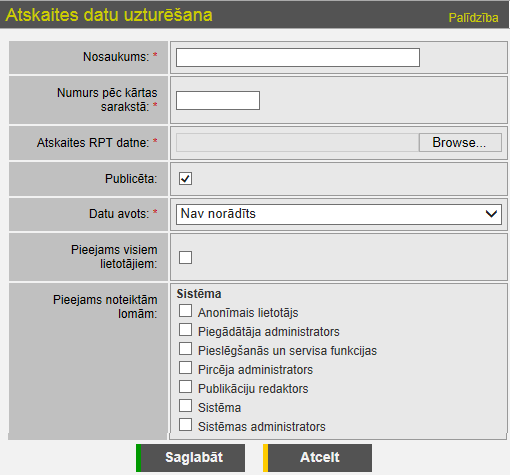
Apraksts
Sistēmā tiek nodrošināta iespēja pievienot jaunu atskaites .rpt datni, kas veidota, izmantojot Crystal Reports atskaišu veidošanas iespējas.
Piekļūšanas nosacījumi
Atskaites pievienošanu var veikt tikai autorizēts sistēmas lietotājs ar lomu Sistēmas administrators.
Piekļūšana
Atskaites pievienošanu ir iespējams veikt no atskaišu administrēšanas saraksta ekrānformas (skat. aprakstu Atskaišu saraksts administrēšanai), izvēloties jaunas atskaites pievienošanas darbību.
Ekrānformas apraksts
Tiek attēlota ekrānforma atskaites pamatinformācijas norādīšanai:
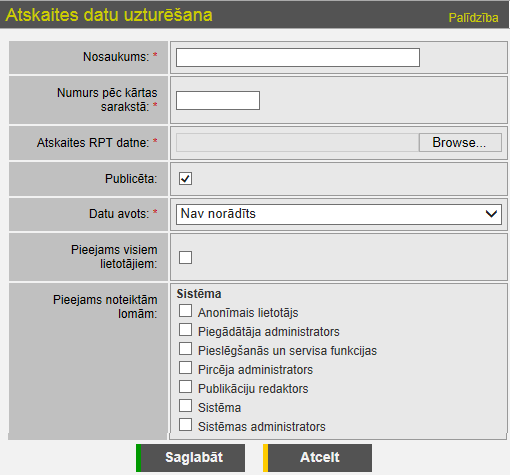
Ekrānforma 180. Atskaites pievienošana
•Nosaukums – ievadlauks atskaites nosaukuma norādīšanai.
Piezīme! Atskaites nosaukumam ir jābūt unikālam, t.i., nevar saglabāt atskaiti, ja eksistē cita atskaite ar tādu pašu nosaukumu.
•Numurs pēc kārtas sarakstā – skaitļa ievadlauks, kas paredzēts atskaites numura pēc kārtas, norādīšanai. Atskaite tiks attēlota atskaišu sarakstā atbilstoši šim norādītājam numuram.
Piezīme! Kārtas numuram ir jābūt intervālā no 1 līdz 999.
•Atskaites RPT datne – ievadlauks, ar spiedpogu  atskaites *.rpt datnes
augšupielādēšanai. Uzklikšķinot uz spiedpogas
atskaites *.rpt datnes
augšupielādēšanai. Uzklikšķinot uz spiedpogas  , tiek atvērts standarta dialoglogs datnes
izvēlei un pievienošanai.
, tiek atvērts standarta dialoglogs datnes
izvēlei un pievienošanai.
Piezīme! Pievienotās datnes izmērs nedrīkst pārsniegt izmēru 2048kB.
•Publicēta – pazīmes lauks, kuru atzīmējot atskaite tiks attēlota atskaišu sarakstā. Pēc noklusējuma pazīme tiek attēlota kā aizpildīta (ieķeksēta).
Atskaites pievienošanā pieejamās darbības
•Uzklikšķinot uz spiedpogas  , tiek veikta atskaites datu
saglabāšana.
, tiek veikta atskaites datu
saglabāšana.
Piezīme! Ja publikācijai ir uzstādīta pazīme ‘Publicēta’, tad izveidotā atskaite tiek attēlota publicēto atskaišu sarakstā (skat. aprakstu Atskaišu saraksts|topic=Atskaišu saraksts). Ja pazīme ‘Publicēta’ nav uzstādīta, tad atskaite ir pieejama tikai Sistēmas administratoram un tiek attēlota atskaišu administrēšanas sarakstā).
•Uzklikšķinot uz spiedpogas  vai ikonas
vai ikonas  , ekrānforma tiek aizvērta.
, ekrānforma tiek aizvērta.